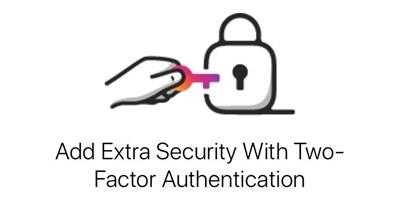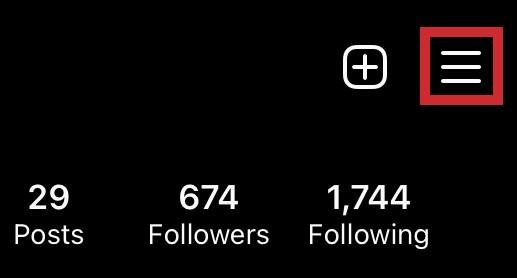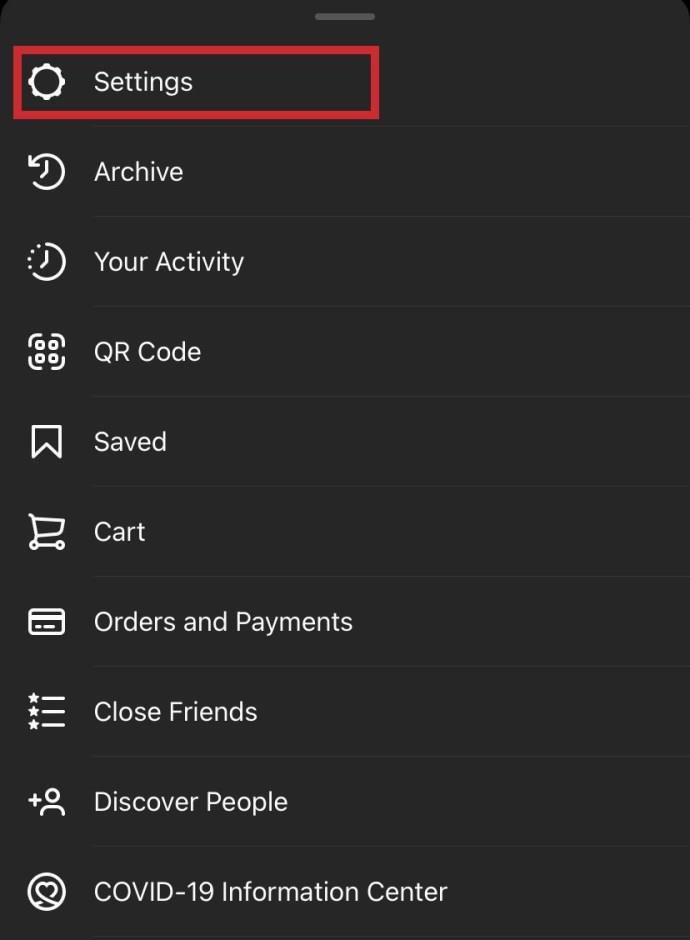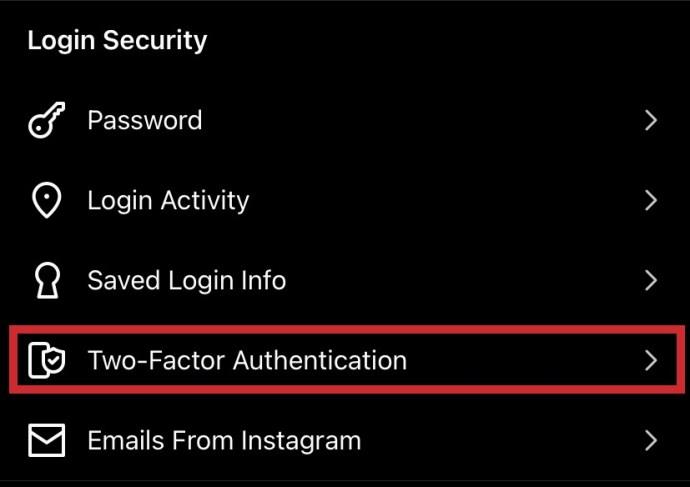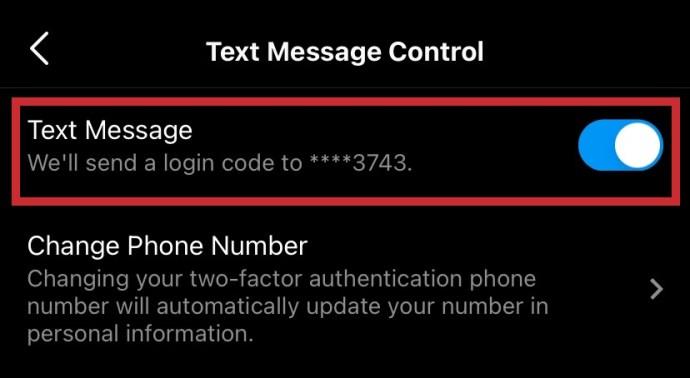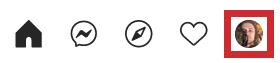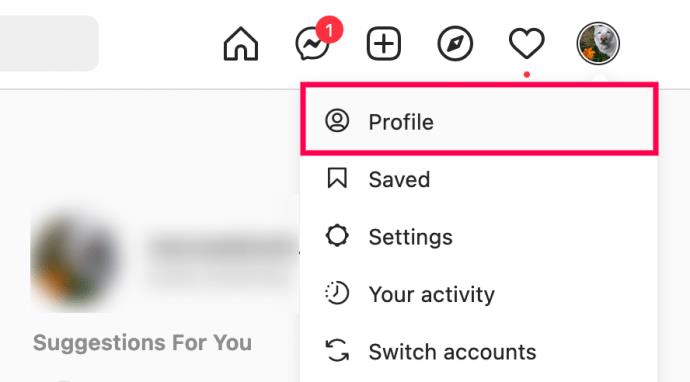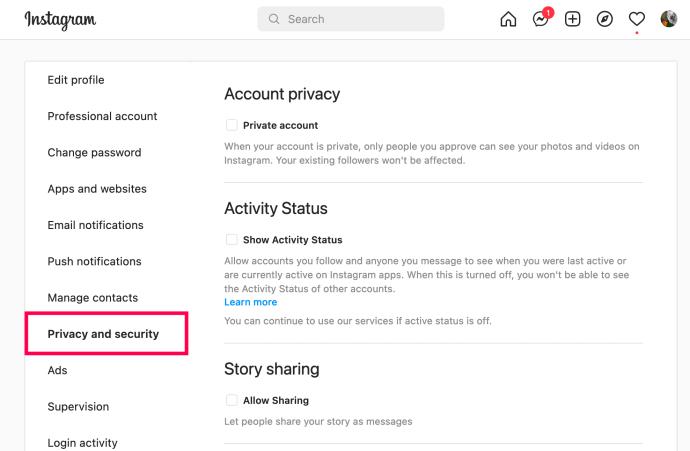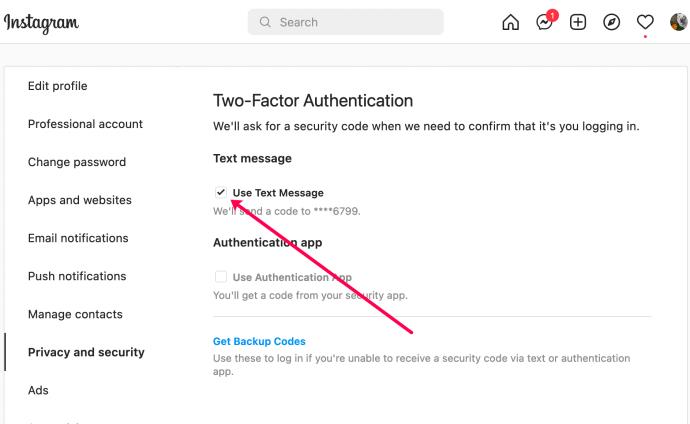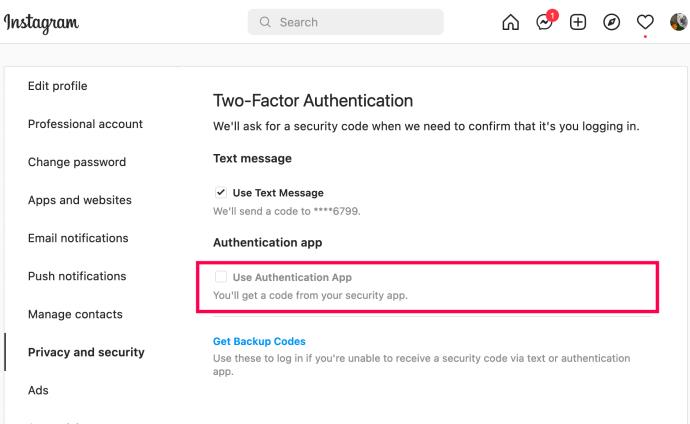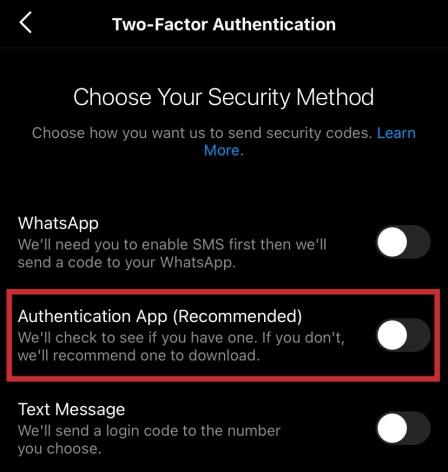Tweefactorauthenticatie is een populaire identiteitsbevestigingsmethode voor verschillende webpagina's en online apps. Het is een extra beveiligingslaag die u en uw account beschermt tegen oplichters. Instagram heeft in 2018 tweefactorauthenticatie toegevoegd. Met zoveel gebruikers wereldwijd moet het platform aandacht besteden aan accountveiligheid. Natuurlijk hebben sommige mensen tweefactorauthenticatie alleen ingeschakeld om van gedachten te veranderen - het voegt wel een paar extra stappen toe.

Wat is tweefactorauthenticatie (2FA)?
U bent waarschijnlijk bekend met single-factor authenticatie (SFA), waarbij gebruikers één beveiligingsstap moeten doorlopen om in te loggen, meestal een wachtwoord.
Tweefactorauthenticatie voegt een extra beveiligingslaag toe, die verschillende vormen kan aannemen. Dit verbetert de beveiliging van uw account aanzienlijk door het voor cybercriminelen moeilijker te maken om er toegang toe te krijgen. Dit betekent dat zelfs als een hacker iemands wachtwoord te pakken heeft gekregen, ze nog steeds door een extra beveiligingslaag moeten gaan, bij voorkeur in de vorm van informatie waar ze niet aan kunnen komen.
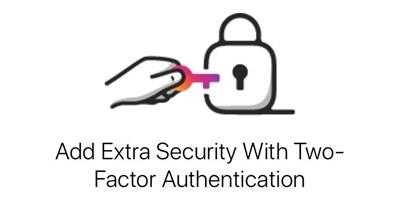
De tweede factor
Hoewel de eerste beveiligingsstap bijna altijd een wachtwoord is, kan de tweede factor van alles zijn. Maar één ding is zeker. Het moet iets zijn waar een hacker geen toegang toe heeft. Zoals u wellicht weet, wordt bij de gebruikelijke 2FA voor bank- en andere financiële rekeningen een beveiligingscode naar uw telefoon gestuurd. De veronderstelling is dat je de telefoon in je bezit hebt en dat de hacker die tekst dus niet kan achterhalen (althans niet zo gemakkelijk).
Hier zijn alle mogelijke authenticatiefactoren (in de volgorde van algemene acceptatie):
- Kennisfactor: op basis van de kennis van de gebruiker (zoals een wachtwoord, pincode of persoonlijke informatie) is SFA doorgaans gebaseerd op de kennisfactor.
- Bezitsfactor – Zoals beschreven is dit de meest voorkomende vorm van 2FA. Naast een wachtwoord heeft de gebruiker toegang nodig tot iets in zijn bezit, zoals een sms naar zijn gsm, een security token, een ID-kaart, enz.
- Inherentiefactor – Dit is een complexere vorm van 2FA. Het wordt gewoonlijk de biometrische factor genoemd, zoals in iets dat fysiek specifiek is voor de gebruiker. Dit omvat vingerafdruk-, netvlies-, gezichts- en stem-ID en tot aan de dynamiek van toetsaanslagen, gedragsbiometrie en loop-/spraakpatronen.
- Locatiefactor – De locatie van de inlogpoging wordt gebruikt als bevestigingsfactor.
- Tijdsfactor – Er kan een specifiek toegestaan tijdvenster worden gebruikt.
2FA van Instagram
Instagram's 2FA is een sms-bericht dat naar je telefoon wordt gestuurd, waarin een code staat die je moet invoeren om toegang te krijgen tot je Instagram-account. Dit is natuurlijk een bezitsfactor, waarbij u uw telefoon bij u moet hebben. Als je 2FA niet langer wilt gebruiken voor Instagram, of als je er een ander telefoonnummer aan moet toewijzen, ga je als volgt te werk:
- Ga naar je profiel door op je profielfoto te tikken in de rechterbenedenhoek van de Instagram-app.

- Tik vervolgens op het pictogram met de drie horizontale lijnen in de rechterbovenhoek.
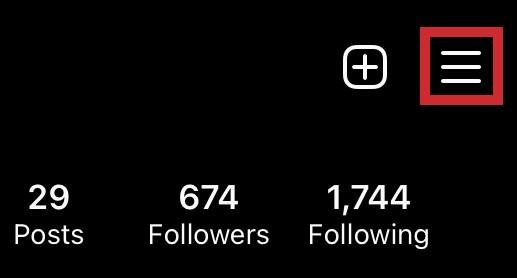
- Ga naar Instellingen .
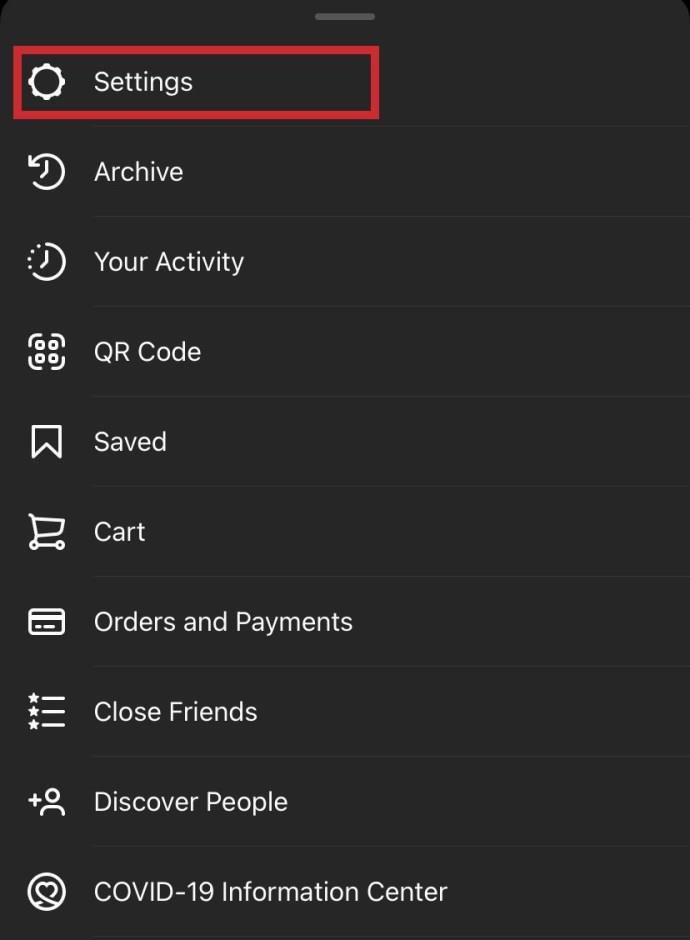
- Navigeer vanaf daar naar Beveiliging .

- Tik op Twee-factor-authenticatie .
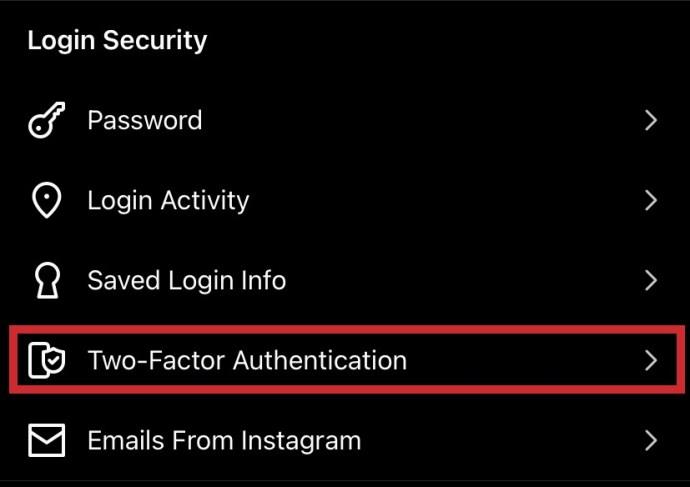
- Schakel nu beide opties uit die u hebt ingeschakeld, hoogstwaarschijnlijk de optie Tekstbericht .
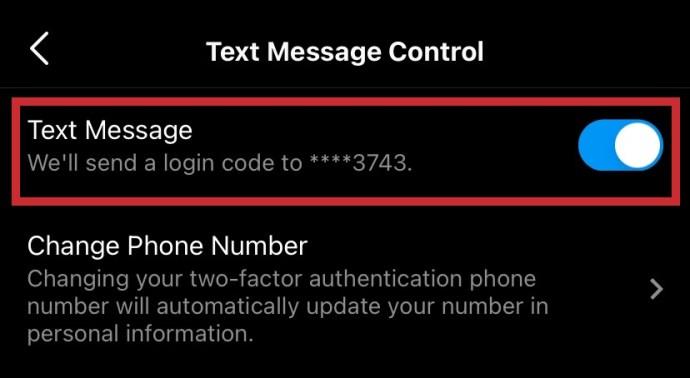
Desktop-site
Je kunt dit ook op de Instagram-site doen.
- Klik op het profielpictogram in de rechterbovenhoek van het scherm.
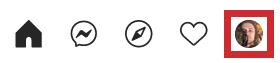
- Klik op Profiel in het vervolgkeuzemenu.
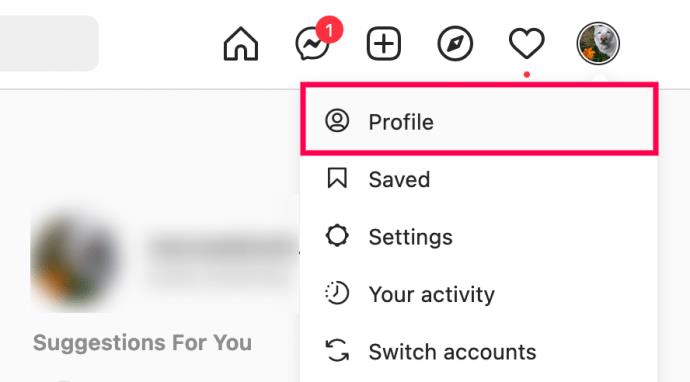
- Klik op Privacy en beveiliging in het menu aan de linkerkant.
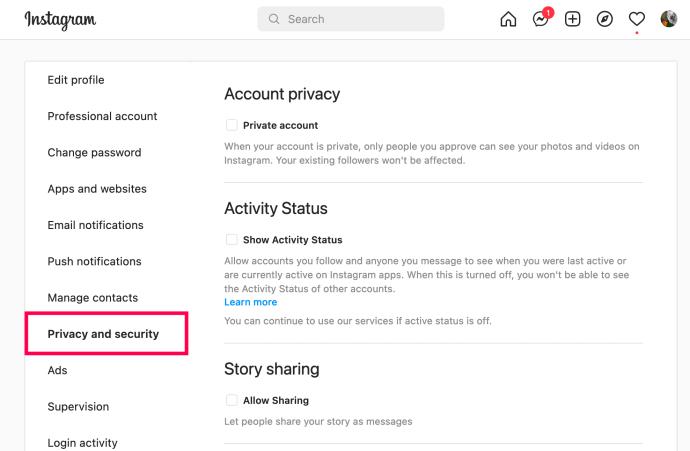
- Blader omlaag op de pagina naar het gedeelte Tweefactorauthenticatie en schakel het vinkje naast uw telefoonnummer uit.
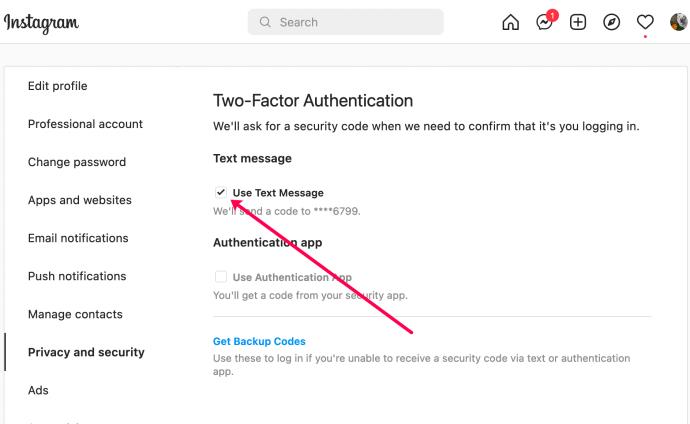
- Als de optie Verificatie-app een vinkje heeft, verwijder dat dan ook.
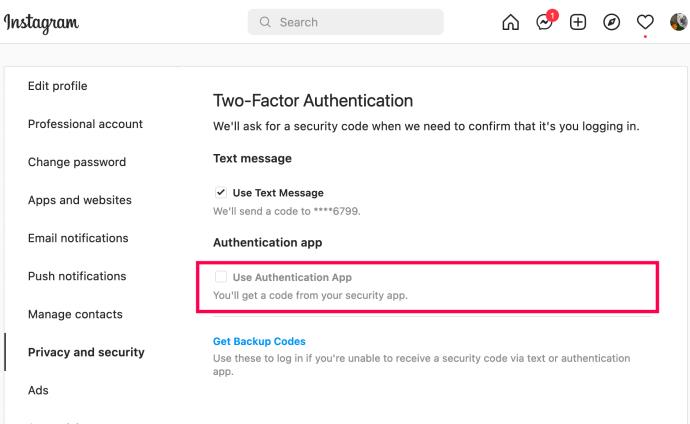
Verificatie-apps gebruiken
Verificatie-apps zijn vaak veiliger dan het gebruik van Instagram's ingebouwde sms-bericht 2FA. Dat komt omdat sms-berichten veel gemakkelijker te hacken zijn dan een authenticatie-app die is gebouwd met meer geavanceerde veiligheid en beveiliging in het achterhoofd. Als je Instagram-account veel volgers heeft en een uitstekende volger/volger-ratio, kun je beter zowel de sms- als de authenticatie-app gebruiken in je twee-factorenauthenticatie-instellingen.
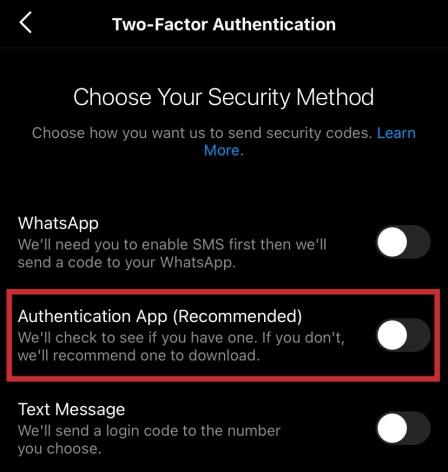
Veel Gestelde Vragen
In dit gedeelte vindt u de antwoorden op uw meest gestelde vragen!
Hoe kom ik op mijn Instagram-account als ik de 2FA-codes niet kan krijgen?
Soms hebben we geen toegang tot het telefoonnummer of de authenticatie-app die wordt gebruikt om codes te ontvangen. Wanneer dit gebeurt, is het moeilijk om weer toegang te krijgen tot uw account. Gelukkig bieden de ontwikkelaars van Instagram een manier om je te helpen weer toegang te krijgen tot je account.
Wanneer u een code aanvraagt, klikt u op de optie Ik heb geen toegang tot dit telefoonnummer . Instagram vraagt om een e-mailadres waartoe je toegang hebt. Vervolgens ontvang je binnen 24 uur een e-mail van het bedrijf.
Instagram kan om een identiteitsbewijs met foto of video vragen om je identiteit te bewijzen. Vervolgens kunt u toegang krijgen tot uw Instagram-account om het wachtwoord opnieuw in te stellen en uw 2FA-parameters te herstellen.
Heb ik 2FA nodig?
Instagram-accounts zijn aantrekkelijk voor hackers omdat de indringers oplichting kunnen uitvoeren en toegang kunnen krijgen tot de accounts van je vrienden. Dus ja. Het is beter om 2FA ingeschakeld te houden.
Maar 2FA kan inlogproblemen veroorzaken voor eerlijke gebruikers. Als je 2FA niet hebt ingeschakeld, kun je het beste niet op links in de app klikken en tegelijkertijd een zeer veilig wachtwoord instellen.
Veilig blijven op Instagram
Het altijd gebruiken van de tweefactorauthenticatie van Instagram kan een beetje vervelend zijn, maar sommigen zullen misschien zeggen dat het beter is om veilig te zijn dan sorry. Bovendien hoef je niet te vaak in te loggen op je Instagram, omdat de app weet hoe hij je ingelogd moet houden.
Gebruik je 2FA op Instagram? Is het de moeite? Bespreek in de reacties hieronder wat u vindt van het gebruik van 2FA op Instagram.